proe螺杆的造型设计(二)
2013-07-10 by:广州CAD:proe设计培训中心 来源:仿真在线
proe螺杆:
选择"插入""旋转"命令,进入草图环境后,绘制旋转特征的截面草图,见图3所示,定义旋转角度为360°,完成特征的创建。

步骤2.绘制图4所示的三段螺旋线。

选择"插入"-"模型基准"-"曲线"命令,在弹出的菜单管理器的"曲线选项"中选择"从方程"然后根据提示选择方程的坐标系,并选择笛卡儿坐标类型。在弹出的记事本界面中,按照式1和螺杆参数在记事本中编辑螺旋线方程,得到等速段螺旋线。重复以上步骤绘制正弦加速度段和等加速度段螺旋线。
步骤3:绘制图5所示的可变剖面扫描。

由于按方程绘制的基准曲线不能作为"扫描切口"命令的扫描轨迹,所以需要按曲面相交的方式生成与三段螺旋线重合的扫描轨迹,两个相交曲面之一为图5所示由螺旋线生成的可变剖面扫描,另一个为圆柱面。见图6所示先绘制一条与轴线重合的直线作为扫描用的原点轨迹,选择"插入"-"可变剖面扫描",在操控板中选中"曲面"图标,见图6所示选择直线和等速段螺旋线作为原点轨迹和X轨迹。在草绘环境中绘制过圆心的、长度为do + ρ的直线作为扫描剖面,得到对应于等速段的扫描面。重复以上步骤绘制正弦加速度段和等加速度段扫描面。
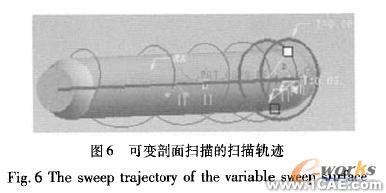
步骤4用"相交"命令生成图7所示的最终扫描轨迹。
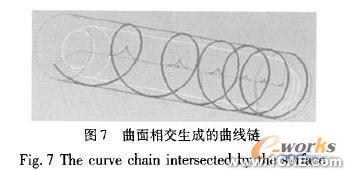
选择"插入""拉伸"命令,在操控板中选中"曲面"图标,创建一个直径为do+ρ的圆柱面。选中步骤3所创建的任一扫描面后,选择"插入"-"相交"命令,根据提示继续选择圆柱面,两面组相交可得到它们的交线曲线链。重复以上步骤可生成整段螺旋线的曲线链。为方便后续造型工作,可将以前步骤生成的曲线和曲面隐藏,只显示曲线链和实体。
步骤5:用"扫描切口"命令完成见图8所示的螺杆模型。

选择"插入"。"扫描'。"切口"命令,在菜单管理器的"扫描轨迹"选项中选择"选取轨迹",在"链"中选择"曲线链",并根据提示选取步骤四生成的某段曲线链作为扫描轨迹,并确定截面定义方向和扫描截面的向上方向。在草绘懂截面时绘制圆作为扫描剖面形状见图9,按被供送件直径参数确定圆直径,最后选择要删除的区域,完成扫描切口特征。

相关标签搜索:proe螺杆的造型设计(二) 广州proe培训 proe螺杆的造型设计 螺杆螺旋线设计 Fluent、CFX流体分析 HFSS电磁分析 Ansys培训 Abaqus培训 Autoform培训 有限元培训 Solidworks培训 UG模具培训 PROE培训






